Dacă sunteți iubitor de Mac, atunci este foarte puțin probabilcă invidiezi un PC Windows cu funcțiile sale și, chiar dacă ai făcut-o, există probabil o aplicație care îți va oferi acele funcții chiar pe Mac-ul tău, fără întrebări. Utilizatorii de Mac pot sau nu să știe ce funcții există în Windows 7, dar pentru cei care nu, o funcție extrem de la îndemână, cunoscută sub numele de Aero Snap, vă permite (pe lângă alte lucruri) să fixați ferestrele în orice parte a dvs. ecranul prin glisarea acestuia în colț și pentru a minimiza toate ferestrele, cu excepția uneia selectând și agitând-o. iSnap este o aplicație Mac care vă oferă aceeași funcționalitate; aplicația vine însoțită de iShake, care imită caracteristica Aero Shake din Windows 7 și costă în mod normal 4,99 USD, dar este gratuită pentru un timp limitat.
Dacă ați încercat vreodată mâna pe un computer Windows,atunci este posibil să știți cum funcționează prinderea ferestrei, dar pentru cei care nu, pur și simplu, va trebui să selectați o fereastră și să o trageți într-unul din cele patru colțuri sau pe una dintre cele patru laturi ale ecranului. Va apărea un mic contur transparent, care vă arată că fereastra s-a prins în lateral și o puteți elibera.

Pentru a minimiza toate ferestrele din fundal șipăstrați vizibil doar cel activ, apucați o fereastră și agitați-o. În comparație cu funcția Aero Shake din Windows 7, este posibil să fiți nevoit să agitați o fereastră mult mai mult, dar, totuși, face trucul. După ce ferestrele sunt reduse la minimum, agitați din nou fereastra și toate ferestrele minimizate vor fi restaurate în fundal.
Ciudat, aplicația funcționează pe toate ferestrele aplicației,dar nu va funcționa nici cu Firefox, nici cu Windows Windows, adică nu le puteți agăța în lateral sau nu le puteți agita pentru a minimiza alte ferestre din fundal. Cu toate acestea, puteți utiliza comenzile rapide de la tastatură ale aplicației și vor funcționa pe ambele browsere.
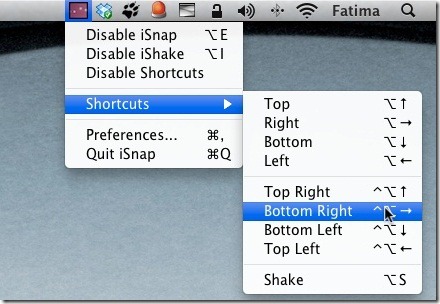
Pentru a defini în ce zone poate fi capturată o fereastră,adică, înclinați la regiuni, accesați preferințele aplicației și selectați unul dintre cele trei aspecte pentru a se îngloba în regiuni. Din aceeași fereastră, puteți seta și aplicația să înceapă la conectare.
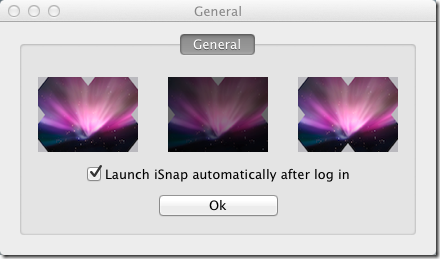
Dacă nu ați folosit sau auzit de această caracteristică,atunci s-ar putea să credeți că nu este atât de util, dar dacă de multe ori aveți mai multe ferestre deschise pe mai multe spații de desktop și doriți să curățați rapid dezordurile sau să organizați ferestrele, atunci merită încercat.
Obțineți iSnap din Mac App Store












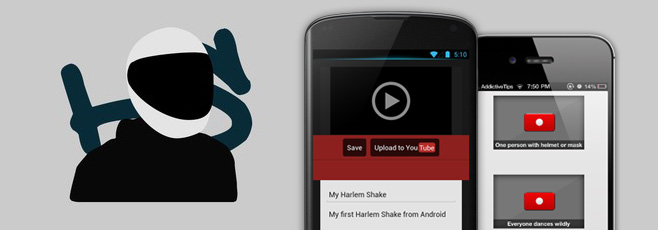
Comentarii